腾讯会议本地录制保存在哪
1、点击齿轮图标
进入到腾讯会议主页面,右上方位置找到齿轮图标并点击。
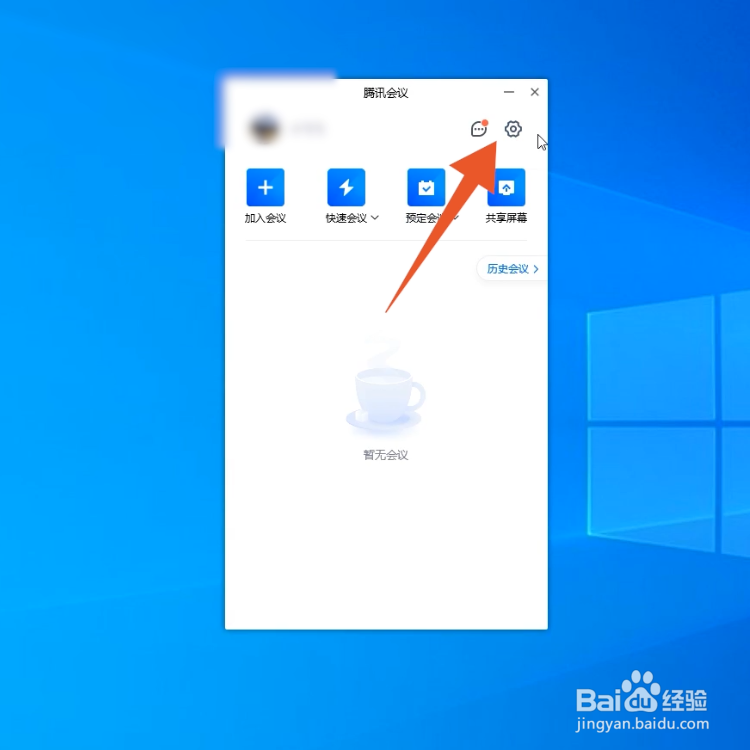
2、点击录制
进入到设置界面之后,在右侧侧边栏界面找到录制并点击。

3、点击打开
接着在设置界面,右上方位置找到打开选项点击进入。

4、点击文件夹
翻转至文件夹界面之后,找到文件夹点击进入。

5、点击MP4格式文件
根据录制时间找到文件夹,文件夹中的MP4格式文件就是录制的会议视频。

6、点击更改
想要更改保存的位置,可以在设置界面,点击路径后面的更改。

7、点击确定
弹出的提示框界面,选择保存的位置下方位置点击确定即可。

1、点击头像
进入到手机会议界面,左上方位置找到头像图标并点击。

2、点击我的录制
切换至新的页面之后,找到我的录制选项点击进入。
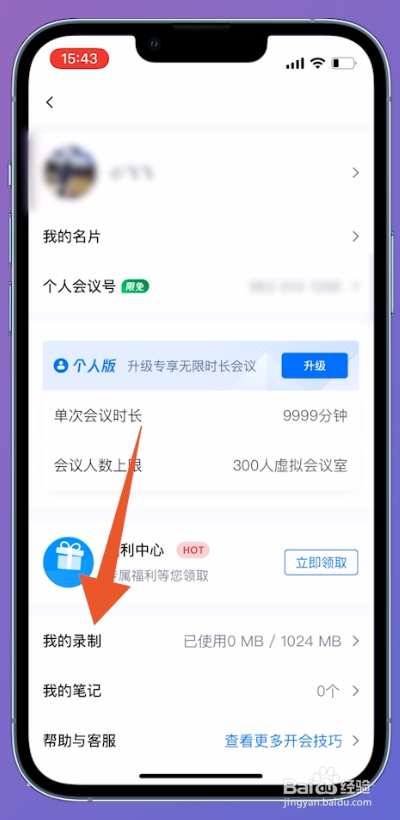
3、查看会议视频
翻转至我的录制界面之后,即可查看我们录制的会议视频。
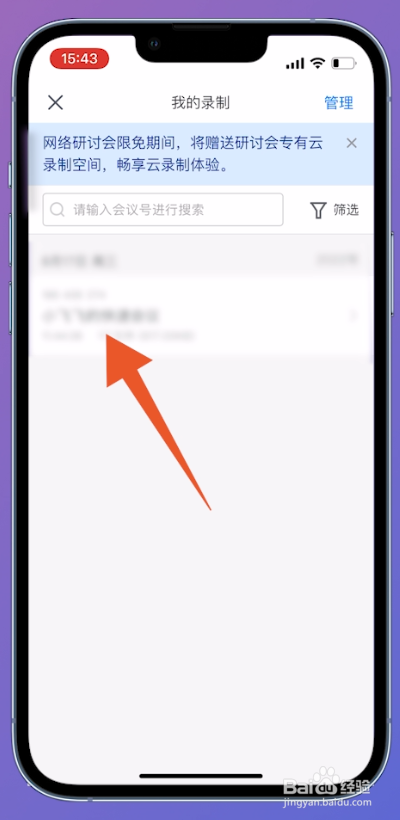
声明:本网站引用、摘录或转载内容仅供网站访问者交流或参考,不代表本站立场,如存在版权或非法内容,请联系站长删除,联系邮箱:site.kefu@qq.com。
阅读量:65
阅读量:34
阅读量:164
阅读量:130
阅读量:92